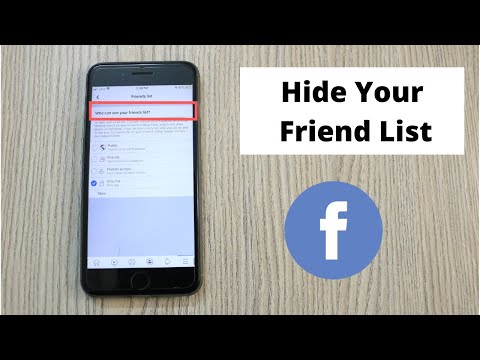ეს wikiHow გასწავლით თუ როგორ ჩასვათ Facebook Messenger– ის საუბარში.
ნაბიჯები
მეთოდი 1 2 -დან: ჩასვით Facebook Messenger– ის აპლიკაციაში iPhone/iPad/Android– ისთვის

ნაბიჯი 1. დიდხანს დააჭირეთ იმ ადგილს, სადაც ტექსტი გსურთ ჩასვათ
გამოჩნდება ჰაილაითერი.

ნაბიჯი 2. გადაიტანეთ ტექსტი, რომლის ჩასმა გსურთ
ეს იქნება ხაზგასმული. მის ზემოთ გამოჩნდება პარამეტრების ნაკრები.

ნაბიჯი 3. შეეხეთ ასლს
ტექსტი დაკოპირებულია თქვენს ბუფერში.

ნაბიჯი 4. გახსენით მესენჯერის აპლიკაცია
ეს არის აპლიკაცია ლურჯი და თეთრი ჩატის ბუშტით.

ნაბიჯი 5. შეეხეთ სახლს
ეს არის სახლის ხატი.

ნაბიჯი 6. აირჩიეთ მიმღები
შეგიძლიათ შეეხოთ არსებულ საუბარს, ან შეეხეთ Ახალი შეტყობინება ხატი ახალი საუბრის დასაწყებად.

ნაბიჯი 7. დიდხანს დააჭირეთ ტექსტურ ყუთს
ვარიანტი რომ ჩასმა გამოჩნდება.

ნაბიჯი 8. შეეხეთ ჩასმა
ახლა თქვენ მიერ არჩეული ტექსტი ჩასმულია ჩეთის ყუთში.

ნაბიჯი 9. შეეხეთ გაგზავნას
თქვენი ჩასმული ტექსტი ახლა გაგზავნილია როგორც შეტყობინება თქვენს არჩეულ მიმღებს.
მეთოდი 2 დან 2: ჩასვით Facebook Messenger– ში დესკტოპზე

ნაბიჯი 1. დააწკაპუნეთ და გადაიტანეთ ტექსტი, რომლის ჩასმა გსურთ
ეს იქნება ხაზგასმული.
გარდა ამისა, თუ გსურთ განათავსოთ ფოტო მესენჯერში, გადაიტანეთ ფოტოზე კურსორით

ნაბიჯი 2. Ctrl + დააწკაპუნეთ მონიშნულ ტექსტზე ან ფოტოზე
გამოჩნდება პარამეტრების მენიუ.
თუ თქვენ იყენებთ Windows კომპიუტერს, ამის ნაცვლად დააწკაპუნეთ მარჯვენა ღილაკით შინაარსზე

ნაბიჯი 3. დააწკაპუნეთ ასლი

ნაბიჯი 4. გადადით Facebook Messenger– ზე

ნაბიჯი 5. აირჩიეთ მიმღები
შეგიძლიათ დააწკაპუნოთ არსებულ საუბარზე, ან დააწკაპუნოთ Ახალი შეტყობინება ხატი ახალი საუბრის დასაწყებად.

ნაბიჯი 6. Ctrl + დააწკაპუნეთ ჩეთის ყუთზე
გამოჩნდება პარამეტრების ნაკრები.
თუ თქვენ იყენებთ Windows კომპიუტერს, ამის ნაცვლად დააწკაპუნეთ მარჯვენა ღილაკით ჩეთის ყუთზე

ნაბიჯი 7. დააწკაპუნეთ ჩასმა
თქვენი არჩეული შინაარსი ახლა ჩასმულია მესენჯერის ჩატის ყუთში.

ნაბიჯი 8. დააწკაპუნეთ გაგზავნაზე
თქვენი ჩასმული შინაარსი ახლა გაგზავნილია როგორც შეტყობინება არჩეულ მიმღებს.